Шта знати
- Регистровати за АдСенсе.
- У Зарада, повежите свој АдСенсе налог са Блоггер налогом.
- Наведите где желите да се огласи приказују и додајте АдСенсе гаџет.
Овај чланак описује како да додате АдСенсе у Блоггер.
Региструјте се за АдСенсе (ако то већ нисте урадили)
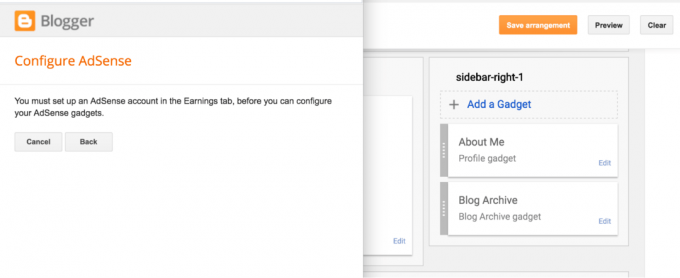
Пре него што завршите остале кораке, морате повезати свој АдСенсе налог са Блоггер налогом. Да бисте то урадили, морате имати АдСенсе налог. За разлику од многих других Гоогле услуга, ово није она која се аутоматски испоручује са регистрацијом налога.
Иди на ввв.гоогле.цом/адсенсе/старт.
Регистровање за АдСенсе није непосредан процес. АдСенсе ће се почети приказивати на вашем блогу чим се региструјете и повежете налоге, али то ће бити огласи за Гоогле производе и најаве јавних услуга. Они не плаћају новац. Гоогле ће морати ручно да верификује ваш налог да би био одобрен за потпуну употребу АдСенсе-а.
Мораћете да попуните своје порезне и пословне податке и да се сложите са АдСенсе условима и одредбама. Гоогле ће потврдити да ваш блог испуњава услове за АдСенсе. (Да не крши услове пружања услуге стварима попут опсценог садржаја или неприкладних предмета за продају.)
Након што ваша пријава буде одобрена, ваши огласи ће се променити из јавних услуга у плаћене контекстуалне огласе ако су доступни за кључне речи на вашем блогу.
Идите на картицу Зарада

Ок, отворили сте и АдСенсе налог и Блоггер блог. Можда користите блоггер Блоггер који сте већ успоставили (ово је препоручљиво - заправо не зарађујете пуно са блогом са малим прометом који сте управо креирали. Дајте му мало времена да створите публику.)
Следећи корак је повезивање рачуна. Иди на Зарада подешавања на вашем изабраном блогу.
Повежите свој АдСенсе налог са Блоггер налогом
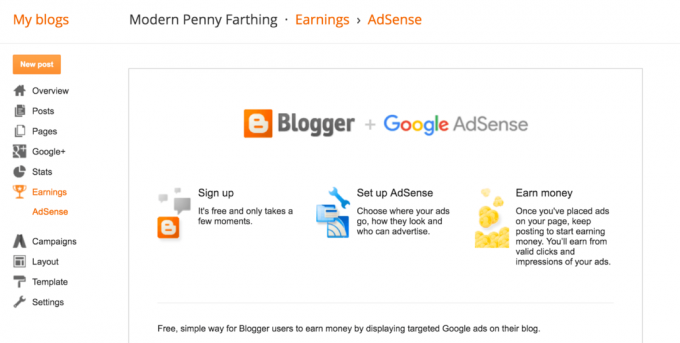
Ово је једноставан корак верификације. Потврдите да желите да повежете своје налоге, а затим можете да конфигуришете своје огласе.
Наведите где се приказује АдСенсе
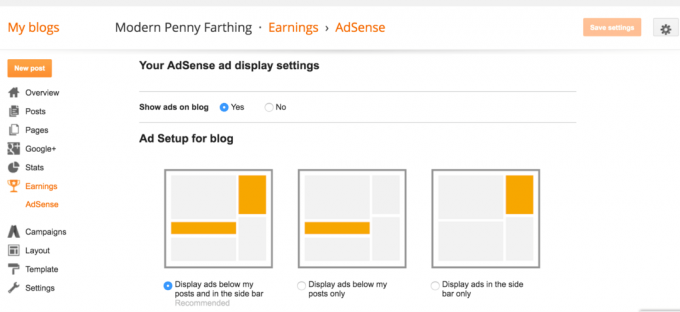
Након што потврдите да свој Блоггер желите повезати са АдСенсе-ом, мораћете да наведете где желите да се огласи приказују. Можете их поставити у гаџете, између постова или на оба места. Увек се можете вратити и променити ово касније ако мислите да их имате превише или премало.
Даље ћемо додати неке уређаје.
Идите на свој изглед блога
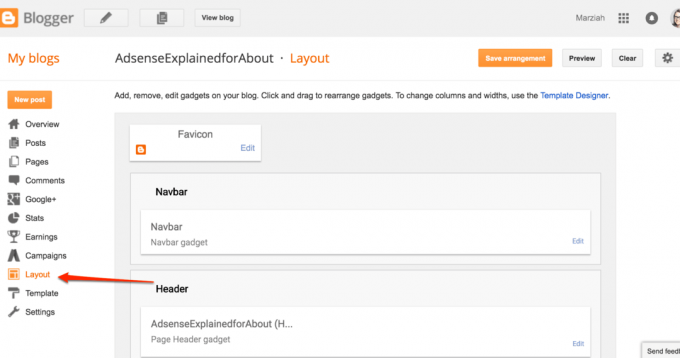
Блоггер користи уређаје за приказивање информативних и интерактивних елемената на вашем блогу. Да бисте додали АдСенсе гаџет, идите прво на Изглед. Када уђете у подручје распореда, видећете подручја која су предвиђена за уређаје у вашем предлошку. Ако немате ниједно подручје гаџета, мораћете да користите други образац.
Додајте АдСенсе гаџет
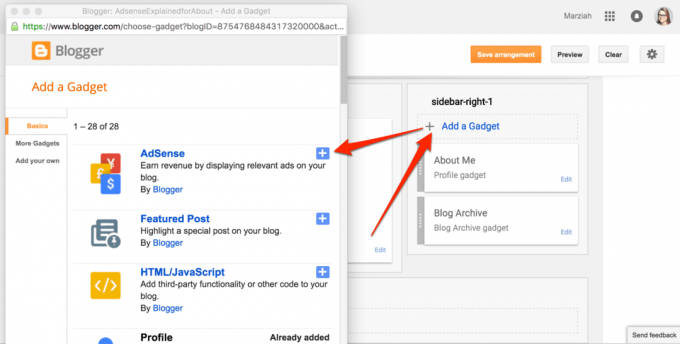
Сада додајте нови уређај у свој распоред. АдСенсе гаџет је први избор.
Ваш АдСенсе елемент би се сада требао појавити на вашем предлошку. Можете да преуредите позицију огласа тако што ћете превући АдСенсе елементе на нову позицију на предлошку.
Обавезно проверите код АдСенсе-а Услови коришћења како бисте били сигурни да нећете премашити максималан број дозвољених АдСенсе блокада.